Windows 10で欠落しているデフォルトの電源プランを復元する方法

このガイドでは、Windows 10でデフォルトの電源プラン(バランス、高パフォーマンス、省電力)を復元する方法を詳しく解説します。
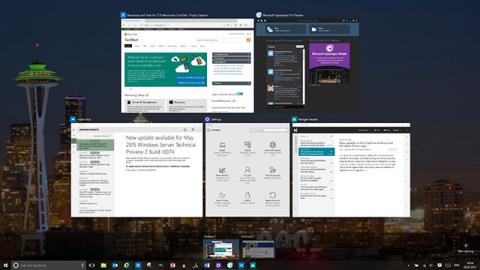
Windows には多くのキーボード ショートカットがあり、それらはバージョン間で同じに維持されます。 Windows XP、Windows 7、または Windows 10 のいずれを使用している場合でも、基本的なキーの組み合わせは同じです。たとえば、Ctrl + C でコピー、Alt + F4 でウィンドウをオフ、Alt + Tab で開いているウィンドウを切り替えるなどです。
ただし、Windows 10 では、いくつかのショートカットが変更されています。 Microsoft Edge またはストア上のアプリケーションを使用する場合、F11 キーが効果がないことに気づく場合があります。古いデスクトップ アプリケーションでは、このキーを使用すると、全画面を開いて上のタスク バーとタイトル バーを非表示にして、より集中した作業環境を実現できます。
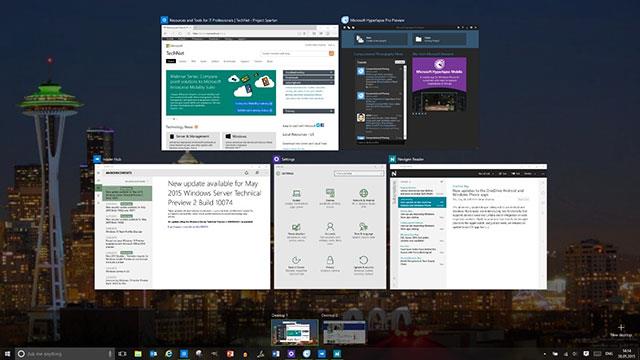
キーボード ショートカットを使用すると、タスクをより速く実行できます
幸いなことに、モダン アプリは引き続き Windows で全画面表示をサポートしており、別のキーボード ショートカットを使用するだけで済みます。 F11 の代わりに Windows + Shift + Enter キーの組み合わせを押して、ストア アプリを全画面モードに切り替えます。
この操作は F11 キーを押すよりも不便ですが、Microsoft がなぜそのように変更したのかは不明です。おそらく F11 はアプリケーションの他の機能に使用されますが、Edge ブラウザでは効果がありません。
このガイドでは、Windows 10でデフォルトの電源プラン(バランス、高パフォーマンス、省電力)を復元する方法を詳しく解説します。
仮想化を有効にするには、まず BIOS に移動し、BIOS 設定内から仮想化を有効にする必要があります。仮想化を使用することで、BlueStacks 5 のパフォーマンスが大幅に向上します。
WiFi 接続に接続するときにドライバーが切断されるエラーを修正する方法を解説します。
DIR コマンドは、特定のフォルダーに含まれるすべてのファイルとサブフォルダーを一覧表示する強力なコマンド プロンプト コマンドです。 Windows での DIR コマンドの使用方法を詳しく見てみましょう。
ソフトウェアなしで Windows 10 アプリをバックアップし、データを保護する方法を説明します。
Windows のローカル グループ ポリシー エディターを使用して、通知履歴の削除やアカウントロックの設定を行う方法を説明します。
重要なリソースを簡単に監視及び管理できる<strong>IP監視</strong>ソフトウェアがあります。これらのツールは、ネットワーク、インターフェイス、アプリケーションのトラフィックをシームレスに確認、分析、管理します。
AxCrypt は、データの暗号化に特化した優れたソフトウェアであり、特にデータ セキュリティに優れています。
システムフォントのサイズを変更する方法は、Windows 10のユーザーにとって非常に便利です。
最近、Windows 10にアップデートした後、機内モードをオフにできない問題について多くのユーザーから苦情が寄せられています。この記事では、Windows 10で機内モードをオフにできない問題を解決する方法を説明します。








